1、可通过设置主页或启动页实现谷歌浏览器开机自动打开指定网站。2、在设置中开启主页按钮并输入网址,可快速访问常用页面。3、在“启动时”选项中选择打开特定网页,添加一个或多个目标网址。4、通过桌面快捷方式的目标字段添加--homepage参数,强制指定首页。5、以上方法适用于MacBook Pro的macOS Sonoma系统,提升浏览效率。
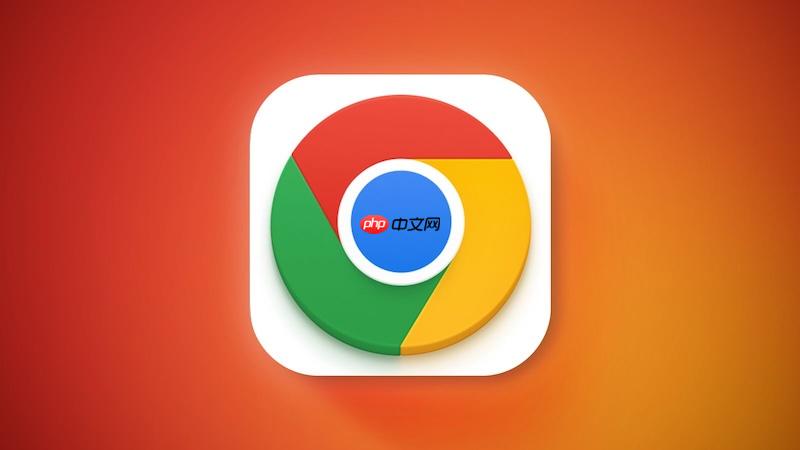
如果您希望每次启动谷歌浏览器时自动打开特定网站,可以通过设置主页或启动页来实现。这种方式能帮助您快速访问常用页面,提升浏览效率。
本文运行环境:MacBook Pro,macOS Sonoma
此方法可指定浏览器主工具栏下方的主页按钮所跳转的地址,同时决定新窗口打开时显示的内容。
1、打开Chrome浏览器,点击右上角的三个垂直点图标,进入设置界面。
2、在“外观”选项区域中,找到“显示主页按钮”并开启该功能。
3、点击“更改”链接,在弹出的输入框中输入您希望设定为主页的网址,例如 https://www.example.com。
4、关闭设置页面后,点击主页按钮即可验证是否成功跳转。
该方式确保每次启动Chrome浏览器时,自动加载一个或多个预设网站。
1、进入Chrome设置页面,向下滚动至“启动时”选项区域。
2、选择“打开特定网页或一组网页”选项。
3、点击“使用当前页面”以保存当前标签页,或选择“输入网页”手动添加网址。
4、在输入框中键入目标网址,如 https://news.example.com,每行填写一个网址。
5、重启浏览器以确认设置生效,页面将按列表顺序加载。
利用桌面快捷方式的启动参数,可以覆盖浏览器默认行为,强制打开指定网站。
1、在桌面创建Chrome浏览器的快捷方式(若无),右键点击并选择“显示简介”。
2、在“目标”字段末尾添加空格,并追加网址,格式为:--homepage=https://custom.example.com。
3、保存更改后,通过此快捷方式启动Chrome,浏览器将优先加载指定主页。
4、注意不要删除原有引号内容,仅在外部附加参数。

谷歌浏览器Google Chrome是一款可让您更快速、轻松且安全地使用网络的浏览器。Google Chrome的设计超级简洁,使用起来得心应手。这里提供了谷歌浏览器纯净安装包,有需要的小伙伴快来保存下载体验吧!

Copyright 2014-2025 https://www.php.cn/ All Rights Reserved | php.cn | 湘ICP备2023035733号